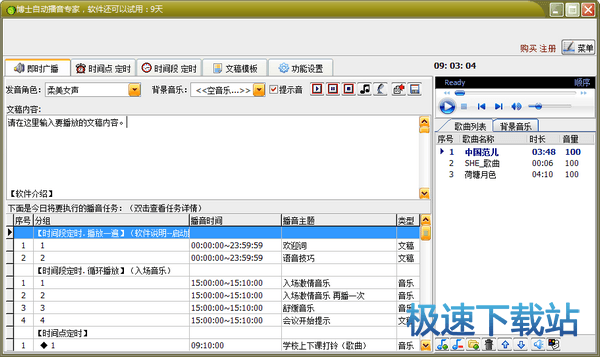博士自动播音专家详细使用教程
时间:2018-03-06 09:39:34 作者:不思议游戏 浏览量:16

1、下载并安装语音引擎
1.1、软件打开后,会提示您下载更好更清晰的语音引擎,如下图:

1.2、点击上图的【下载1】下载“柔美女声”的安装文件,下载后双击刚下载的文件安装引擎。安装后的就可以在“发音角色”里看到和使用了,如下图:

2、设定【时间点定时】任务
2.1、设定目标1:设置一个“准点报时”任务,也就是每隔一小时报一次时间(同样的道理,也能设置出每隔5分钟或3分钟播放一次宣传)

2.1.1、在上图的【时间点 定时】页面,点击【增加定时】按钮,弹出如下对话框,并设定好相关参数:

2.1.2、然后点击上图的【每隔几分钟播放一次】菜单,弹出下图的对话框:

2.1.3、在上图设定好参数后,点“确定”按钮,“播音时间”列表框的内容(画圈的部分)显示如下:

解释:上图所示参数的意思是:在日期2014-01-01~2014-01-31的每周一、二、三、四、五、六、日的09:00,10:00,11:00,12:00,13:00,13:00,14:00,15:00,16:00,17:00,18:00,19:00,20:00,21:00,22:00这些时间点用柔美女声(同时播放背景音乐2.mp3)播放1次报时(播音内容),播放的音量是100
说明:上面有两种增加播音时间点的方法:
1、【加入】按钮:可以一个一个的加入自己设置的播音时间点。
2、【每隔几分钟播放一次】菜单:在时间范围内(比如:08:00~10:00)每隔N分钟生成一个播音时间点。
上面的两个方法,可以一起用,比如:点击“每隔几分钟播放一次”生成多个时间后点,
可以继续点击“加入”按钮,加入其它时间点。
2.1.4、所有的参数设置好后,点击上图的【保存】按钮保存,保存后效果如下:

2.1.5、在【今日播音】里,可以当前看到设置的播音任务,效果如下:

2.2、设定目标2:在08:10,08:30,10:35,15:31,18:30这几个时间点,分别播报商场宣传

2.2.1、在上图的【时间点 定时】页面,点击【增加定时】按钮,会弹出如下对话框:

2.2.2、在上图中,设定好一个“播音时间”,然后点击【加入】按钮,即可加入一个时间点。用相同的方法把多个播音时间加入时间列表,效果如上图。参数都设置好后,点【保存】按钮保存,保存后效果如下图:

2.2.3、在【今日播音】里,可以看到当前设置的播音任务,效果如下(因为当前时间是08:22:25,08:10已经过了,所以08:10这条任务不显示,只显示当前时间08:22:25以后的播音任务):

3、设定【时间段定时】任务
设定目标3:营业前10分钟,播放几首指定的歌曲

博士自动播音专家 9.2 试用版
- 软件性质:国产软件
- 授权方式:试用版
- 软件语言:简体中文
- 软件大小:66103 KB
- 下载次数:178 次
- 更新时间:2019/3/7 9:38:30
- 运行平台:WinXP,Win7,...
- 软件描述:博士自动播音专家是一款可以代替播音员进行广播的自动广播系统,一款自动播音软件,超... [立即下载]
相关资讯
相关软件
- 怎么将网易云音乐缓存转换为MP3文件?
- 比特精灵下载BT种子BT电影教程
- 土豆聊天软件Potato Chat中文设置教程
- 怎么注册Potato Chat?土豆聊天注册账号教程...
- 浮云音频降噪软件对MP3降噪处理教程
- 英雄联盟官方助手登陆失败问题解决方法
- 蜜蜂剪辑添加视频特效教程
- 比特彗星下载BT种子电影教程
- 好图看看安装与卸载
- 豪迪QQ群发器发送好友使用方法介绍
- 生意专家教你如何做好短信营销
- 怎么使用有道云笔记APP收藏网页链接?
- 怎么在有道云笔记APP中添加文字笔记
- 怎么移除手机QQ导航栏中的QQ看点按钮?
- 怎么对PDF文档添加文字水印和图片水印?
- 批量向视频添加文字水印和图片水印教程
- APE Player播放APE音乐和转换格式教程
- 360桌面助手整理桌面图标及添加待办事项教程...
- Clavier Plus设置微信电脑版快捷键教程
- 易达精细进销存新增销售记录和商品信息教程...